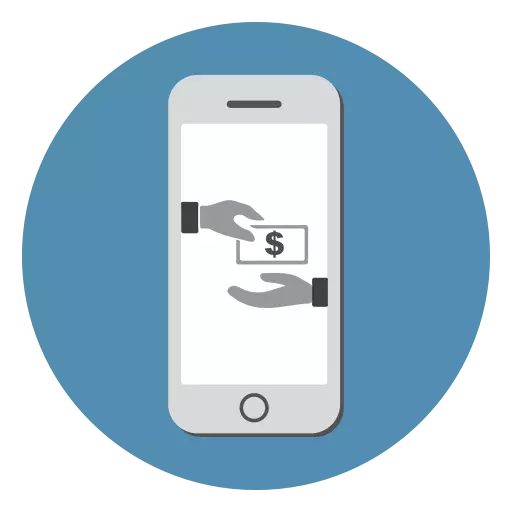
Акча сакларга, кешеләр еш кына телефоннарны кулдан сатып алалар, ләкин бу процесс бик күп тозаклар өчен җаваплы. Сатучылар сатып алучыларны еш алдыйлар, мәсәлән, яңа җайланма өчен иске iPhone моделе. Шуңа күрә, аны сатып алганчы смартфонны җентекләп тикшерергә кирәк, хәтта беренче карашта ул тотрыклы булса да, яхшы күренә.
Кулдан сатып алганда iPhone тикшерегез
IPhone сатучы белән очрашу, кеше, иң элек, иң элек тырнау, чипс һ.б. Аннары серия номерын, сим-картаны күрсәтүне һәм бәйләнгән алма таныклыгын тикшерү таләп ителә.Сатып алуга әзерлек
Iphone сатучысы белән очрашканчы, сез үзегез белән берничә әйбер алырга тиеш. Алар сезгә җайланманың торышын тулысынча билгеләргә булышачаклар. Без сөйләшәбез:
- СИМ-карточкада эшләү, челтәр челтәрне тота, бикләнгәнме-юкмы икәнен ачыкларга мөмкинлек бирә;
- Сим-карта өчен уяу ачу өчен клип;
- Куен дәфтәре. Серия номерын һәм батареяны тикшерү өчен кулланыла;
- Аудио аудио өчен наушниклар.
Оригинальлек һәм серия номеры
Бәлки, кулланылган iPhone тикшергәндә иң мөһим әйберләрнең берсе. Серия номеры яки IMEI гадәттә сандыкта яки смартфонның арткы өлешендә күрсәтелгән. Аны шулай ук көйләүләрдә карарга мөмкин. Бу мәгълүмат белән сатып алучы җайланма моделен һәм аның спецификацияләрен өйрәнә. IPhone IMEI тарафыннан расланган, сез безнең сайтта укый аласыз.
Күбрәк укыгыз: Серия номеры белән iPhone ничек тикшерергә

Смартфонның оригинальлеге шулай ук ITunes аша да ачыкланырга мөмкин. Iphone тоташтырылганда, программа аны алма җайланмасы итеп танырга тиеш. Шул ук вакытта, модель исеме экранда, шулай ук аның характеристикалары булып күренәчәк. Itunes белән ничек эшләргә, сез аерым материалда укый аласыз.
Шулай ук кара: Itunes программасын ничек кулланырга
Сим картасы
Кайбер илләрдә iPhone бикле. Димәк, алар билгеле бер илдә билгеле бер мобиль операторның Сим-карталары белән эшлиләр. Шуңа күрә, сатып алганда, аны чыгару өчен клип кулланып, SIM-картаны кертегез, һәм челтәр челтәрен тота икәнлеген карагыз. Сез хәтта тест шалтыратуны хәтта тулы ышанычны сарыф итә аласыз.
Шулай ук кара: iPhone'да сим-картаны ничек кертергә
Онытмагыз, төрле сим-кардан зурлыклары төрле iPhone моделендә булышалар. IPhone 5 һәм аннан да югары - Нано-Сим, iPhone 4 һәм 4с - микро-сим. Иске модельләрдә гадәти SIM картасы урнаштырылган.

Әйтергә кирәк, смартфонның программа методлары тарафыннан ачылырга мөмкин. Без Гевне-Сим Чип турында сөйләшәбез. Ул Сим-карта өчен поднага куелган, шуңа күрә, сез аны шунда ук сизерсез. Сез iPhone куллана аласыз, безнең кәрәзле операторларның Сим картасы эшләячәк. Ләкин, IOS яңартырга тырышканда, кулланучы моны чипны яңартмыйча эшли алмаячак. Шуңа күрә, системаның яңартуларын ташларга, яисә сатып алырга теләмәгән iPhons-ны карарга тиешләр.

Корпус тикшерү
Тикшерү җайланманың барлыкка килүен бәяләү өчен генә кирәк, ләкин төймәләр һәм тоташтыручы ярдәмен тикшерү өчен дә кирәк. Игътибар бирергә кирәк:
- Чиплар, ярыклар, сызу һ.б. Фильмны ачу, гадәттә, мондый нуанслар сизелми;
- Саклагыч тоткарлаучысы янында торак төбенә винталарны артка бора. Алар арта һәм йолдызлар рәвешендә булырга тиеш. Башка хәлдә, телефон инде анализланган яки ремонтланган;
- Төймәләрнең эффективлыгы. Барлык ачкычларны дөрес җавапка тикшерегез, алар күрмәделәрме, җиңел генә кысыла. "Өй" төймәсе беренче тапкыр беренче тапкыр башланырга һәм эштә баш тартырга тиеш;
- ID кагылу. Тест Бармак эзен сканерны яхшы таный, пригураның тизлеге нинди. Яисә битнең ID функциясе яңа iPhone модельләрендә эшләвенә инаныгыз;
- Камера. Төп палатада, пыяла астындагы тузан барлыгын тикшерегез. Бер-ике фото ясагыз һәм аларның сары түгеллеген тикшерегез.

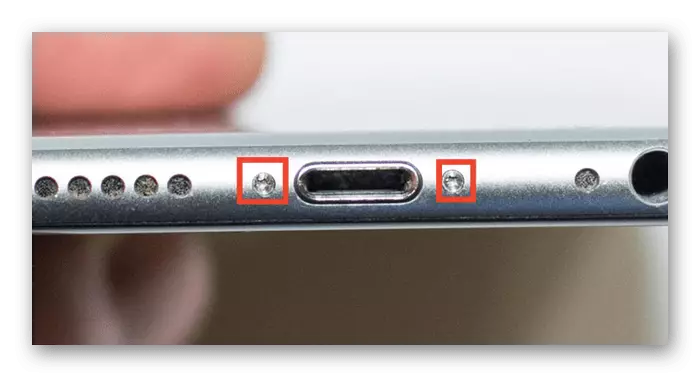
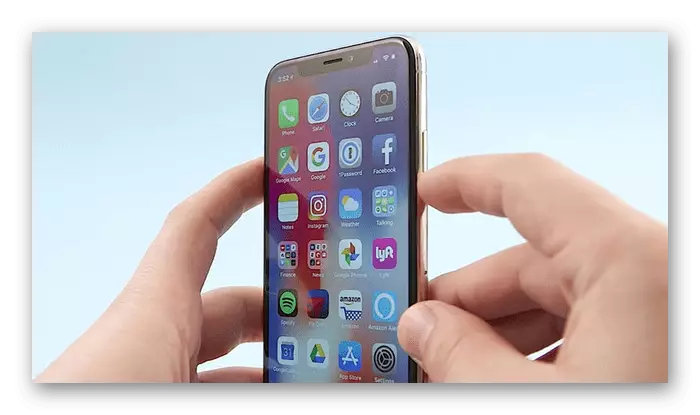


Сенсор һәм экран тикшерү
Кушымталарның берсенә бармакны басып, тотып, сенсорның торышын билгеләгез. Кулланучы иконалар калтырый башлагач, кулланучы күчерү режимына күчәчәк. Экранның барлык өлешләрендә иконаны күчереп карагыз. Әгәр дә ул экран тирәсендә иркен хәрәкәтләнсә ,маклар, сикерүләр юк, аннары барысы да сенсор белән бәйле.
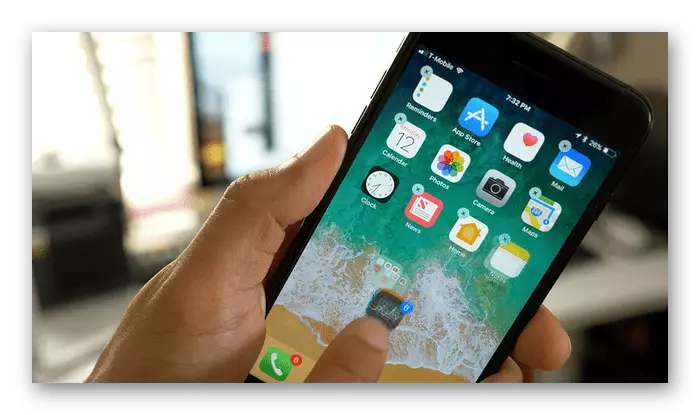
Телефондагы тулы яктылыкны кабызыгыз һәм ватылган пиксель булу өчен дисплейны карагыз. Алар ачык күренәчәк. Онытмагыз, iPhone-та экранны алыштыру бик ерак хезмәт. Бу смартфон үзгәрсә, сез белә аласыз, әгәр сез аны бассагыз. Характеристика яки кризисмы? Мөгаен, аны үзгәртте, һәм моны оригиналда түгел.
Эшчәнлек Wi-Fi модуле һәм геолокация
Wi-Fi ничек эшләвен тикшерергә кирәк, һәм ул бөтенләй эшли. Моның өчен, теләсә нинди челтәргә тоташыгыз яки интернетны җайланмагыздан таратыгыз.
Шулай ук кара: Wi-Fi ничек тарату / андроид / ноутбук белән ничек тарату
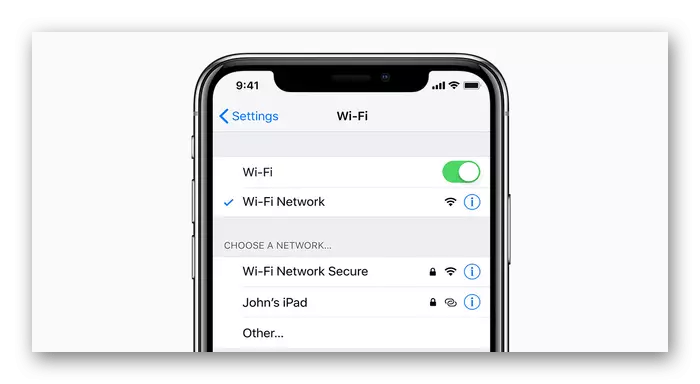
Көйләүләрдә геолокация хезмәтен эшләтеп җибәрү. Аннары "Карталар" стандарт картасына керегез һәм сезнең урыныгыз дөрес билгеләнәчәген карагыз. Бу үзенчәлекне ничек активлашырга, сез бүтән мәкаләдән өйрәнә аласыз.
Күбрәк укыгыз: iPhone'да геолотацияне ничек эшләргә

Шулай ук укыгыз: iPhone өчен оффлайн навигааторларга күзәтү
Тест кыңгырау
Сез шалтыратып аралашу сыйфатын билгели аласыз. Моны эшләргә, SIM-картаны кертү һәм санны терергә тырышу. Сөйләшкәндә, җәберләү яхшы, спикер әсәрләре һәм санлы комплектның ничек булуына инаныгыз. Монда сез наушник джекын нәрсә белән тикшерә аласыз. Аларны сөйләшү вакытында тоташтырыгыз һәм тавыш сыйфатын билгеләгез.
Шулай ук кара: iPhone шалтыратканда флешны ничек кабызырга

Highгары сыйфатлы телефон сөйләшүләре өчен эш микрофон кирәк. Аны сынап карау өчен, iPhone'дагы диктага керегез, аннары тыңлагыз, аннары тыңлагыз.
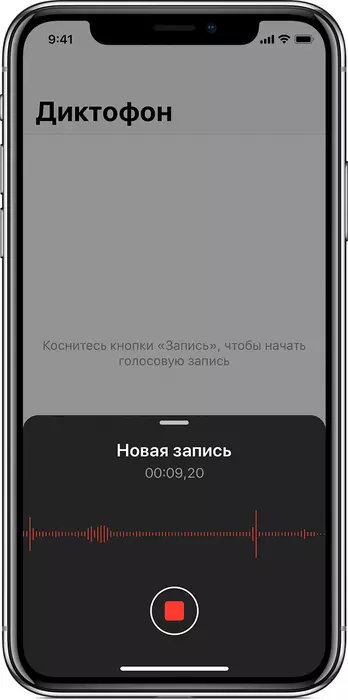
Сыеклык белән элемтәгә керегез
Кайвакыт сатучылар үзләренең клиентларына суда килгән iPhons тупладылар. Сез SIM-карта өчен стекцияне җентекләп карап, сез мондый җайланманы билгели аласыз. Әгәр дә бу өлкә кызыл төстә булса, смартфон бер тапкыр суга баткан һәм ул озак дәвам итәчәк яки бу вакыйга аркасында килеп чыккан зыян күрмәс дип гарантия юк.
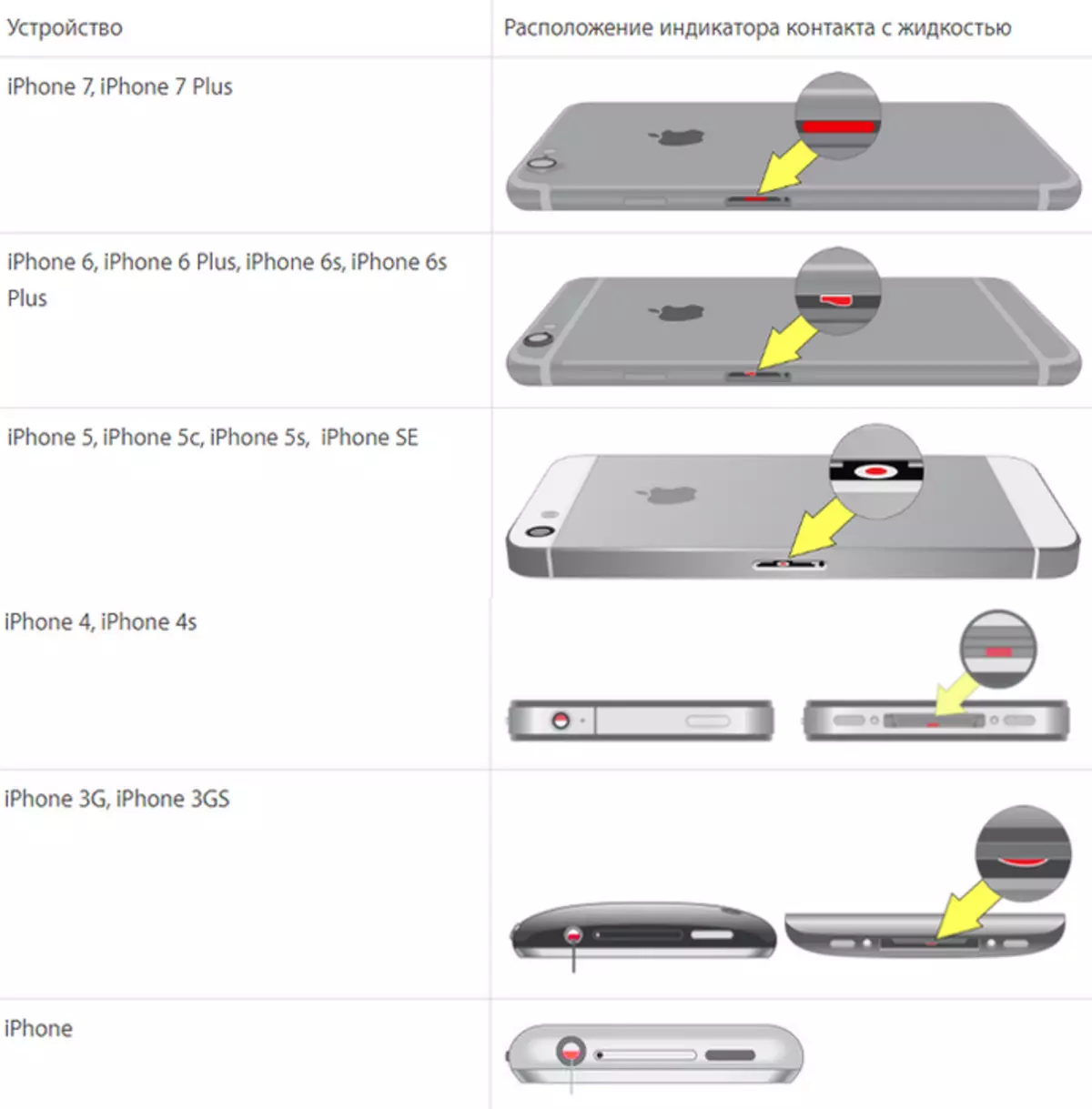
Батарея статусы
Акча белән батарея күпме киенгәнен ачыклагыз, бу компьютерда махсус программа кулланырга мөмкин. Моның өчен, сатучы белән сезнең белән ноутбук алу белән очрашу алдыннан. Чек әйтелгән һәм хәзерге батарея сыйдырышлыгының ничек үзгәргәнен ачыклау өчен эшләнгән. Без үз сайтында чираттагы кулланма белән элемтәгә керергә тәкъдим итәбез, үзегезне моның өчен нинди программа белән тәэмин итү һәм аны ничек кулланырга кирәк.Күбрәк укыгыз: iPhone'та батарея киемен ничек тикшерергә
Баналь тоташу iPhone - зарядлау коры тоташтыручы эшләвен һәм җайланма бөтенләй зарарлы булу-булмавын күрсәтәчәк.
Apple ID
IPhone белән iPhone сатып алганда исәпкә алынырга тиешле мөһим әйберләрнең соңгысы. Еш кына сатып алучылар алдагы хуҗаның сезнең iPhone белән бәйләнгән булса, һәм "iPhone" функциясе кушылганын уйламыйча уйламыйлар, һәм "iPhone" функциясе кушылган. Мәсәлән, ул аны ерактан блоклый яки барлык мәгълүматны бетерә ала. Шуңа күрә, бу хәлгә кермәсен өчен, без сезнең мәкаләбезне мәңгегә Apple ID-ны мәңгегә бәйләргә киңәш итәбез.
Күбрәк уку: Apple ID-тан iPhone-ны ничек ачарга
Хуҗаның бәйләнгән алма таныклыгын калдыру соравына беркайчан да килешмәгез. Смартфонны тулысынча куллану өчен сез үз хисабыгызны урнаштырырга тиеш.
Мәкәләдә без кулланылган iPhone сатып алганда төп әйберләрне сүтәбез. Моның өчен сезгә җайланманың тышкы кыяфәтен һәм тестка өстәмә җайланмаларны җентекләп тикшерү кирәк булачак (ноутбук, гарнитур).
